
php エディター Baicao では、Win10 でゲームをプレイするときに W キーを使用して全画面スクリーンショットを撮る方法について詳しく説明しています。ゲームをプレイするとき、ゲーム画面をすばやくキャプチャして素晴らしい瞬間を記録したいと思うことがよくあります。 win10 システムでは、w キーを押すとゲーム ウィンドウが最小化され、多くのプレイヤーが混乱します。心配しないでください。以下では、スクリーンショットを撮ってゲームの素晴らしい瞬間を記録できるように、この問題を解決する方法を詳しく紹介します。
win10でゲームプレイ時にWキーで全画面スクリーンショットを撮る方法の詳しい説明
方法1
Wキーを数回押してみてください。通常は切り替えることができます。

方法 2
1. win R を押して「regedit」と入力します。
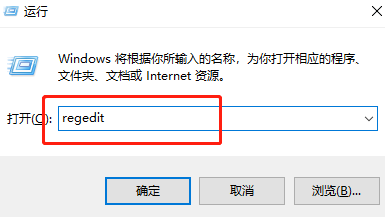
2 、以下のディレクトリを入力すると、それを直接コピーしてアドレス バーに貼り付けることができます。
HKEY_CURRENT_USER\Software\Microsoft\Windows\CurrentVersion\Explorer\Advanced
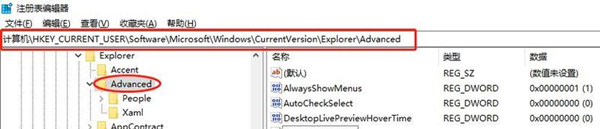
3. 値名「DisabledHotkeys」と、 value データは S なので、そのまま保存します。
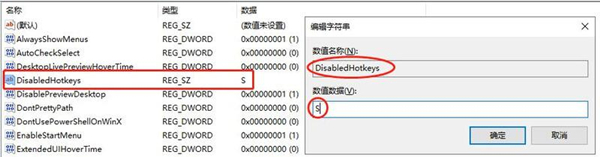
以上がWin10 でゲームをプレイしているときに、w キーを押して全画面スクリーンショットを撮った場合はどうすればよいですか? Windows10でゲームプレイ時にWキーを押して全画面スクリーンショットを撮る方法を詳しく解説の詳細内容です。詳細については、PHP 中国語 Web サイトの他の関連記事を参照してください。